L’adresse MAC ou l’adresse du contrôle d’accès au support est une adresse unique attribuée à l’interface réseau d’un périphérique. Sur votre smartphone ou tablette Android, des adresses MAC uniques sont attribuées aux cartes réseau telles que celles pour WiFi, Bluetooth, etc. Ces adresses sont utilisées pour identifier de manière unique des périphériques sur un réseau. Alors que l’adresse IP est attribuée par des interfaces réseau telles que des routeurs, les adresses MAC sont fixes pour les périphériques et sont attribuées par le fabricant, codées en dur dans le matériel réseau utilisé par le périphérique. Toutefois, bien que le changement d’adresse MAC d’un périphérique ne soit possible que si vous remplacez le matériel réseau lui-même, il existe des moyens de persuader le système d’exploitation de diffuser une adresse MAC différente sur le réseau.
L’usurpation d’adresse MAC peut être utile dans des situations telles que, si votre ami vous empêche d’utiliser son réseau WiFi par dépit, vous pouvez probablement y accéder en usurpant votre adresse MAC. Donc, si vous voulez changer l’adresse MAC de votre appareil Android, voici comment vous pouvez le faire:
Rechercher l’adresse MAC Android et le nom de l’interface
Avant de pouvoir modifier l’adresse MAC de votre appareil Android, vous devez déterminer (et noter) l’adresse MAC par défaut de votre appareil. Vous aurez également besoin de connaître le nom d’interface de votre carte réseau WiFi. Pour ce faire, suivez simplement les étapes ci-dessous:
- Sur votre appareil Android, accédez à Paramètres > WiFi. Ici, appuyez sur l’icône de configuration pour ouvrir l’écran «Configurer le WiFi».
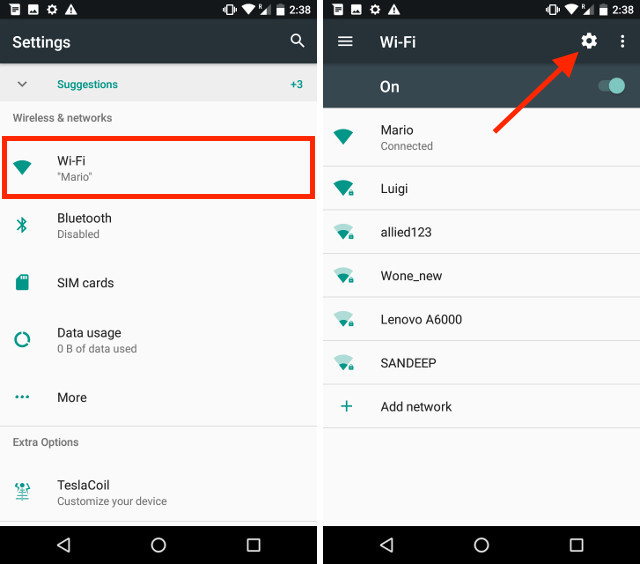
- Au bas de l’écran, vous pourrez voir l’adresse MAC de votre carte réseau WiFi. Ecrivez-le au cas où vous auriez besoin de rétablir vos paramètres MAC à leur état d’origine.
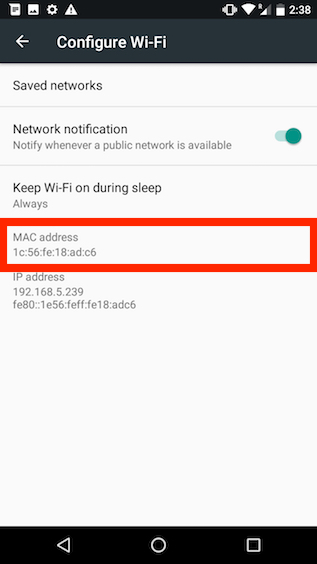
Pour trouver le nom d’interface de votre réseau WiFi, vous devez installer l’application «Terminal Emulator for Android» (gratuite) à partir du Play Store. Une fois que vous avez fait cela, suivez simplement les étapes mentionnées ci-dessous:
- Ouvrez l’application Terminal Emulator et tapez la commande suivante:
ip link
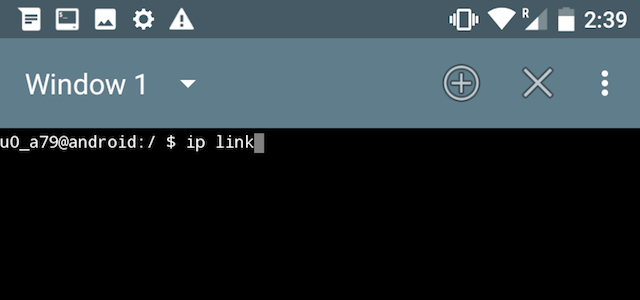
- De nombreuses informations seront imprimées sur votre écran. Faites simplement défiler l’écran vers le bas et vérifiez la valeur pour laquelle la valeur «link/ether» correspond à l’adresse MAC de votre WiFi. Dans mon cas, c’est «wlan0». Pour la plupart des appareils modernes, le nom de l’interface WiFi sera «wlan0», mais dans certains cas, il pourrait s’agir de «eth0».
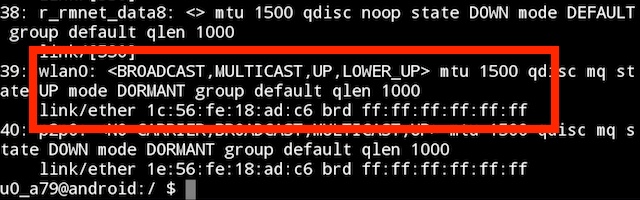
Changer l’adresse MAC avec Terminal Emulator
Maintenant que vous avez déterminé le nom d’interface de votre périphérique, vous pouvez continuer et modifier l’adresse MAC en une nouvelle valeur. Pour obtenir une adresse MAC aléatoire que vous puissiez utiliser, il vous suffit de vous rendre sur le site Web d’un générateur d’adresses MAC aléatoires. Une fois que vous avez la nouvelle adresse MAC que vous souhaitez utiliser, suivez simplement les étapes ci-dessous:
- Lancez Terminal Emulator pour Android et tapez la commande suivante:
su
Vous obtiendrez un accès super utilisateur sur votre appareil Android. Vous aurez besoin d’un appareil enraciné pour cela.
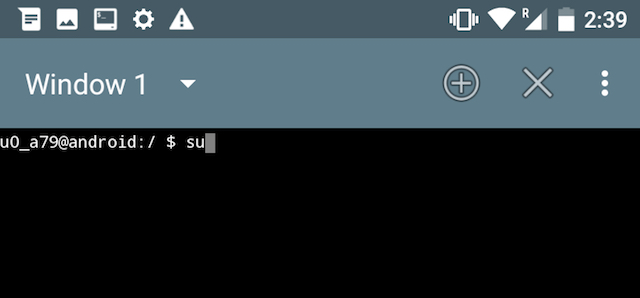
- Ensuite, tapez:
ifconfig [interface_name] hw ether [new_mac_address]
Appuyez sur Entrée, et votre adresse MAC aura changé.
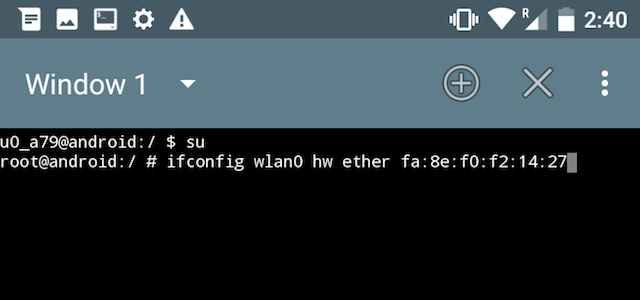
- Vous pouvez confirmer le changement d’adresse MAC en exécutant la commande suivante:
iplink show [interface_name]
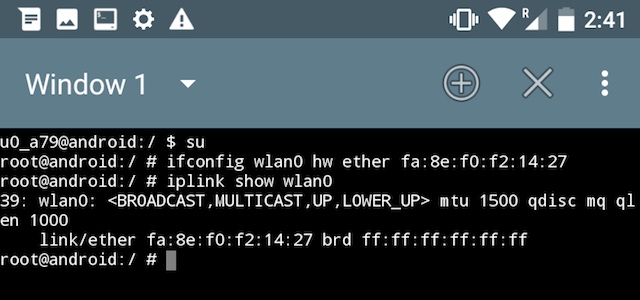
Remarque : j’ai essayé diverses applications de changement d’adresse MAC pour des périphériques non rootés, mais ils ont soit demandé un accès racine, soit ils ne prenaient en charge que des périphériques utilisant des processeurs MediaTek.